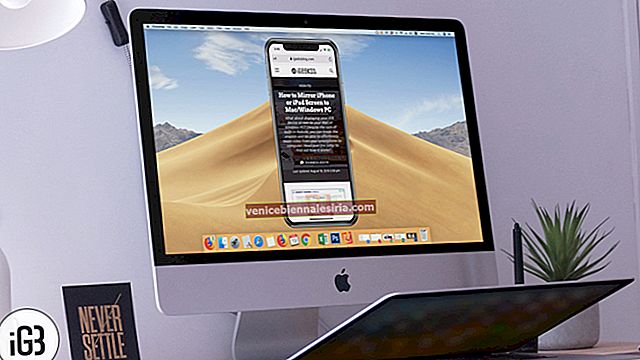Apple Watch, iPhone ile birlikte çalışacak şekilde geliştirildi. Saat, iPhone ile senkronize kalmak için Bluetooth veya WiFi kullanır. Bluetooth, iPhone ile bağlantı kurmak için saatin tercih ettiği seçenek olsa da, Bluetooth kapsama alanı dışındayken senkronize kalmak için iPhone'daki Wi-Fi ağ kurulumunu kullanır.
Apple Watch yalnızca 2,4 GHz yonga içerdiğinden, nispeten daha hızlı olan 5 GHz ağına bağlanacak donanıma sahip değildir. Bununla birlikte, Saatinizle 5GHz ağını kullanmanıza izin verebilecek bir numara var. İşin püf noktası bazı dolambaçlı adımlar içeriyor. Ancak, saatinizde daha hızlı ağı kullanmak istiyorsanız, adil bir çekim yapmaya değer.
Teknik olarak saatinizin 5GHz WiFi ağına bağlanamaması sürecine geçmeden önce açıklığa kavuşturmak istediğim bir şey var. Bununla birlikte, bu numara bir şekilde işi akıllıca yapmanıza izin verir.
Apple Watch'u 5 GHz Ağa Bağlama ve Kullanma
Aşama 1. Uçak Modu'nu açın veya Apple Watch'unuzu kapatın (Bakışlar'a gitmek için saat kadranında yukarı kaydırın. Ardından Ayarlara Bakış'a gitmek için sola kaydırın. Şimdi, açmak için Uçak Modu simgesine dokunun.) Veya, kapatmak için saatinizin yan düğmesini basılı tutun.
Adım 2. Ardından, iPhone'unuzdaki 2,4 GHz ve 5 GHz Wi-Fi ağını unutmanız gerekir. Bunu yapmak için iPhone'unuzda Ayarlar uygulamasını açın → Wi-Fi üzerine dokunun → mevcut Wi-Fi ağına dokunun → Bu Ağı Unut üzerine dokunun ve açılır pencerede onaylayın.



İPhone'unuzda da Bluetooth'u kapattığınızdan emin olun. Ayarlar uygulaması → Bluetooth'a gidin ve kapatın.
Aşama 3. Daha sonra, Bluetooth'u açmanız ve iPhone'u 2,4 GHz WiFi ağına bağlamanız gerekiyor . Aynı zamanda, Apple Watch'unuzu açın ve Uçak Modunu da devre dışı bırakın .

4. Adım. Apple Watch'unuz iPhone'unuza bağlanacaktır. Saatin Wi-Fi ağına bağlı olup olmadığından emin olmak için iPhone'da Bluetooth'u kapatmanız ve Saatinizden bir iMessage göndermeniz gerekir.
Saatinizden başarıyla bir mesaj gönderdikten sonra, iPhone'da Bluetooth'u tekrar etkinleştirin.
Adım 5. Şimdi, 2,4 GHz ağı unutmanız ve cihazınızı 5 GHz ağına bağlamanız gerekiyor.
6. Adım. Sonunda, iPhone'unuzda Bluetooth'u kapatın ve WiFi ağına bağlı olduğundan emin olmak için Saatinizden tekrar bir mesaj gönderin. Sorun değil, Apple Watch'unuzdan arama yapmasını isteyerek Siri'yi kullanarak 5GHz'i de test edebilirsiniz.
Saatinizde 5GHz ağını kullanmanın başka bir yolunu biliyor musunuz? Cevabınız evet ise, numaranızı aşağıdaki yorumlarda bizimle paylaşın.
Daha fazla oku:
- Apple Watch Şarj Olmuyor - Çözümler
- Apple Watch Ekranını Nasıl Daha Uzun Tutabilirim?
- Apple Watch Kullanarak Arabanızı Nasıl Bulunur?
- İPhone 12 Serisinde 5G'yi AÇIN veya KAPATIN



![Fotoğrafları Mac ve Windows PC'den iPhone veya iPad'e Aktarma [iTunes ile ve Olmadan]](https://pic.venicebiennalesiria.com/wp-content/uploads/blog/129/6FUHAG2CGZpic.jpg)